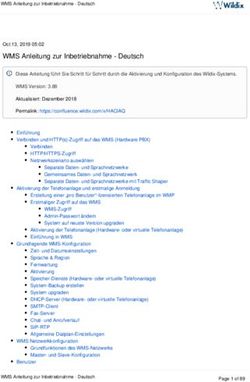Notwendige Komponenten vorbereiten - Written By: Dozuki System 0. Notwendige Komponenten vorbereiten - Prusa3D
←
→
Transkription von Seiteninhalten
Wenn Ihr Browser die Seite nicht korrekt rendert, bitte, lesen Sie den Inhalt der Seite unten
0. Notwendige Komponenten vorbereiten Draft: 2019-01-10
0. Notwendige Komponenten vorbereiten
Written By: Dozuki System
© 2019 manual.prusa3d.com/ Page 1 of 110. Notwendige Komponenten vorbereiten Draft: 2019-01-10
Step 1 — Haftungsausschluss und Sicherheitshinweise
Der Original Prusa i3 MK3 ist mit
Octoprint kompatibel, aber Prusa
Research ist nicht an der
Entwicklung dieser Software
beteiligt. Bei Verbindungsproblemen
kontaktieren Sie bitte unseren
Support. Bei sonstigen Problemen
benutzen Sie bitte das offizielle
Octoprint FAQ.
Octoprint-Hauptseite: octoprint.org
Bitte melden Sie alle Fehler hier:
github.com/foosel/OctoPrint/issues
Sie können Ihre Erfahrungen in
unserem Forum teilen und Ihre
Probleme beim Drucken mit
anderen MK3-Benutzern diskutieren:
Probleme mit Octoprint und Tipps
ZERLEGEN SIE NOCH NICHT den
Drucker!!! Wir müssen zuerst einige
Teile drucken.
Einige Teile dieser Anleitung
erfordern einen Lötkolben oder
Schneidewerkzeuge. Bitte lesen
Sie die Anleitungen für solche
Werkzeuge vorsichtig und
verwenden Sie eine persönliche
Schutzausrüstung. Prusa
Research übernimmt keine
Verantwortung, und schliesst
jegliche Haftung für Verlust,
Verletzungen oder Schäden
ausdrücklich aus.
© 2019 manual.prusa3d.com/ Page 2 of 110. Notwendige Komponenten vorbereiten Draft: 2019-01-10
Step 2 — Raspberry Pi Zero W kaufen
Stellen Sie sicher, dass Sie den originalen Raspberry Pi Zero W kaufen . Diese Anleitung
berücksichtigt keine anderen fruit-Alternativen wie Banana Pi, Orange Pi usw.
Auch gibt es einen Unterschied zwischen den Modellen Pi Zero W und Pi Zero. Der Buchstabe
"W" steht für "Wireless". Ein gekaufter günstigerer Pi Zero ohne Wi-Fi-Fähigkeit wird mit
dieser Anleitung nicht funktionieren!
Um eine Liste offizieller Händler in Ihrem Land zu sehen, besuchen Sie bitte Raspberrypi.org und
klicken Sie auf "Buy now".
Sie müssen kein Netzteil kaufen, da Ihr RPi Zero W direkt vom Drucker mit Strom versorgt wird.
Kaufen Sie nur den Zero W und eine Micro SD Karte (wir empfehlen eine 8GB-Karte).
© 2019 manual.prusa3d.com/ Page 3 of 110. Notwendige Komponenten vorbereiten Draft: 2019-01-10
Step 3 — Neue Teile drucken
Um die korrekte Positionierung und den optimalen Abstand der Pins zu gewährleisten, haben
unsere Entwickler ein gedrucktes Teil RPi Zero Rahmen geschaffen, welches zwischen den RPi
Zero W und die EINSY-Platine eingesetzt wird.
Der RPi Zero Rahmen ist Teil des MK3-Pakets, welches von folgender Seite heruntergeladen
werden kann: prusa3d.com/prusa-i3-printable-parts/
Bereiten Sie den G-Code mit Slic3r PE oder PrusaControl vor. Beide Applikationen sind in
unserem Treiberpaket enthalten: prusa3d.com/drivers/
Die empfohlenen Druckeinstellungen sind das Profil 0.2 Normal und die Verwendung von PETG-
oder ABS-Material. Sie können auch PLA verwenden, aber es könnte im Betrieb hohen
Temperaturen ausgesetzt sein.
Drucken Sie den Rahmen, bevor Sie weiterfahren. Sie werden ihn in den nächsten Schritten
benötigen.
© 2019 manual.prusa3d.com/ Page 4 of 110. Notwendige Komponenten vorbereiten Draft: 2019-01-10
Step 4 — Neue Teile drucken (optional)
Der Druck dieses Teils ist optional, da es nur mit den Druckteilen B7 oder höher kompatibel ist.
Überprüfen Sie Ihren Drucker, ob er ein abnehmbares Teil am Einsy-Gehäuse hat.
Falls Ihr Einsy-GEhäuse kompatibel ist, suchen Sie bitte im MK3-Zip-Archiv, das Sie im vorherigen
Schritt heruntergeladen haben, nach einer Datei namens "raspberry_cover.stl" .
Die empfohlenen Druckeinstellungen sind das Profil 0.2 Normal und die Verwendung von PETG-
oder ABS-Material. Sie können auch PLA verwenden, aber es könnte im Betrieb hohen
Temperaturen ausgesetzt sein.
© 2019 manual.prusa3d.com/ Page 5 of 110. Notwendige Komponenten vorbereiten Draft: 2019-01-10
Step 5 — GPIO-Steckleiste für den RPi kaufen
Um eine Verbindung zwischen dem RPi Zero W und der EINSY-Platine herzustellen, müssen Sie
den GPIO-Header kaufen und ihn auf die RPi-Platine löten.
Zuerst müssen Sie eine 2x20-Pin Dual Male-Steckleiste zum Abbrechen kaufen. Am besten
kaufen Sie eine mit Pins von 18 mm Länge.
Meistens sind die "Standard"-Pins aber zu kurz. Als zweites müssen Sie möglicherweise eine
Blanket Header-Steckleiste kaufen. Die Pins müssen 18 mm lang sein und Sie benötigen
mindestens 6 Pins (siehe zweites Bild).
© 2019 manual.prusa3d.com/ Page 6 of 110. Notwendige Komponenten vorbereiten Draft: 2019-01-10
Step 6 — GPIO-Steckleiste vorbereiten und überprüfen
Nehmen Sie die Dual Male-Steckleiste und schneiden Sie den Teil mit 7x2 Pins ab.
Entfernen Sie alle kurzen Pins von der Dual Male-Steckleiste.
An deren Stelle setzen Sie die längeren 18 mm Pins ein, wie im Schema gezeigt. Sie benötigen
NUR SECHS PINS!
Vor dem Löten überprüfen Sie kurz, dass die Pins mindestens 1 mm vom Board überstehen.
Vergessen Sie nicht den gedruckten Adapter.
© 2019 manual.prusa3d.com/ Page 7 of 110. Notwendige Komponenten vorbereiten Draft: 2019-01-10
Step 7 — GPIO-Steckleiste löten
Kontrollieren Sie Ihre Arbeit zweifach! Fehlerhaft positionierte Pins können sowohl den RPi
Zero W als auch die EINSY-Platine beschädigen.
Löten Sie die Steckleiste auf den RPi Zero W. Stellen Sie sicher, dass Sie die Steckleiste an der
richtigen Position und Seite anlöten.
© 2019 manual.prusa3d.com/ Page 8 of 110. Notwendige Komponenten vorbereiten Draft: 2019-01-10
Step 8 — OctoPrint auf der MicroSD-Karte installieren (Teil 1)
Sie können entweder PrusaPrint (den modifizierten Octoprint-Build von Josef)
herunterladen oder auf unserer Wissensdatenbank eine Schritt-für-Schritt-Anleitung lesen, wie
Sie Ihren eigenen Build erstellen können. Dies hängt von Ihren Vorkenntnissen ab.
Download-Link für das bereits vorgefertigte Image: PrusaPrint
Link zur Anleitung in der Wissensdatenbank: OctoPrint - Raspberry Pi Zero W
Als nächster laden Sie das Etcher Hilfsprogramm herunter. Installieren und starten Sie es.
Entpacken Sie das Zip-Archiv und "Flashen" Sie das Image auf die MicroSD-Karte. Bedenken Sie,
dass alle vorhandenen Daten auf der Karte gelöscht werden.
Wenn der Prozess beendet ist, legen Sie die SD-Karte wieder in Ihren Rechner ein, öffnen Sie die
Boot-Partition und suchen Sie nach der Datei octopi-wpa-supplicant.txt
Fügen Sie Ihren Wi-Fi-Namen und -Passwort in die hervorgehobenen Zeilen ein. Löschen
Sie das "#" Zeichen in den angegebenen Zeilen und speichern Sie danach die Datei.
© 2019 manual.prusa3d.com/ Page 9 of 110. Notwendige Komponenten vorbereiten Draft: 2019-01-10
Step 9 — OctoPrint auf der MicroSD-Karte installieren (Teil 2)
ACHTUNG: Ändern Sie aus Sicherheitsgründen bitte das standardmässige Root-Passwort.
Sollten Sie Ihren Drucker an das Internet anschliessen wollen, könnten Schadprogramme
versuchen, sich mit dem Standardpasswort einzuloggen und Ihren Drucker zu BESCHÄDIGEN!
Öffnen Sie einen beliebigen Texteditor und erstellen Sie eine einfache Textdatei mit dem Namen
octopi-password.txt.
Geben Sie ein Passwort ein. Verwenden Sie Sonderzeichen, Gross- und Kleinschreibung, Ziffern
usw. Zum Beispiel Prusa3D.MK3 (aber nicht dieses Beispiel eingeben).
Speichern Sie die Datei auf der Boot-Partition.
Während des ersten Neustarts wird OctoPrint das Passwort gemäss dieser Datei ändern und die
Datei danach zur Sicherheit löschen.
Werfen Sie die Karte aus und legen Sie sie in den RPi Zero W ein.
© 2019 manual.prusa3d.com/ Page 10 of 110. Notwendige Komponenten vorbereiten Draft: 2019-01-10
Step 10 — Wählen Sie das richtige Kapitel
Das folgende Kapitel sollte entsprechend der Version des Einsy Gehäuses, das Sie an Ihrem
Drucker haben, ausgewählt werden:
Version mit abnehmbarer Rückseite, folgen Sie diesem Kapitel: Einsy-Gehäuse und
Vorbereitung für RPi
Version ohne abnehmbarer Rückseite, folgen Sie diesem Kapitel: 1. Drucker Demontage
This document was last generated on 2019-06-21 01:46:20 AM.
© 2019 manual.prusa3d.com/ Page 11 of 11Sie können auch lesen